来源:www.xinmaotao.net 时间:2018-09-05 13:15
有很多电脑用户在安装系统的时候都不会注重c盘空间的大小,当电脑使用一段时间之后,因为很多文件都存放在c盘当中,导致了磁盘空间越来越小,那么win7系统c盘空间不足怎么扩大空间呢?今天为大家分享win7系统c盘空间不足扩大空间的操作方法。
c盘空间不足扩大空间方法:
1、下载“分区助手”。
2、安装分区助手,运行。如图所示:
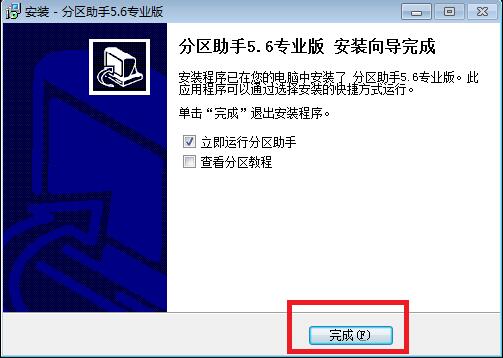
3、打开已安装的分区助手,按照提示点击“扩展分区向导”。如图所示:
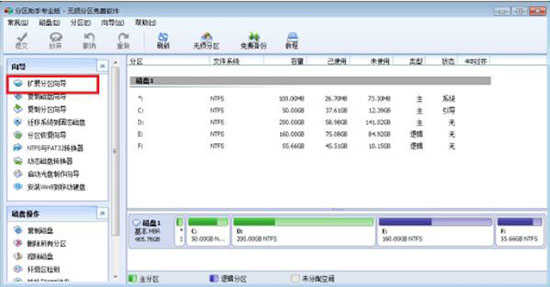
4、默认扩展系统分区,点击 下一步。如图所示:
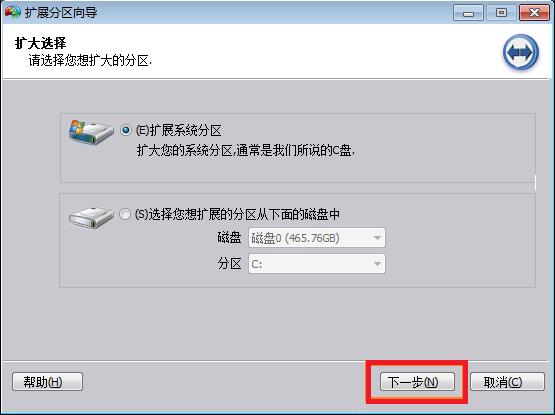
5、详细的说明界面,继续 下一步。如图所示:
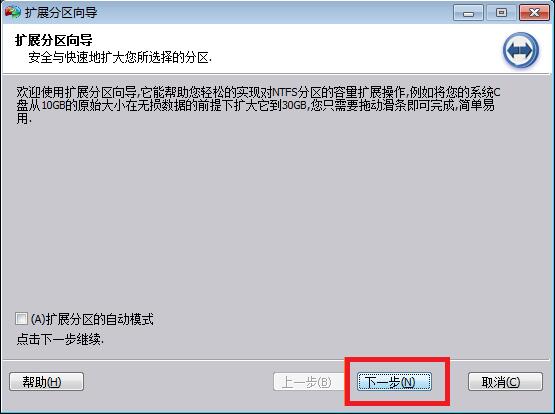
6、根据提示选择比较大的分区,一般情况最好选择紧挨着C盘的分区(该盘最好是被格式化后的空盘),下一步。如图所示:
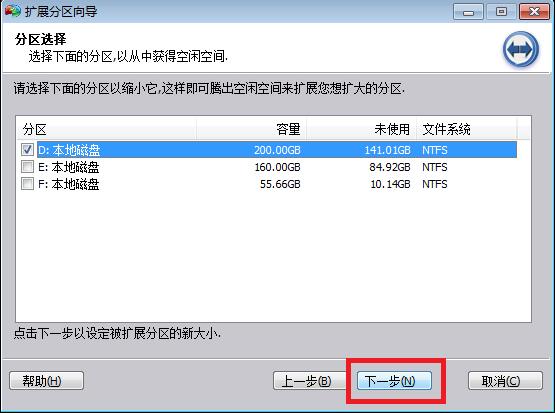
7、这里我选择给新C盘分为60GB或者填写您自己所需要的大小,点击 下一步。如图所示:
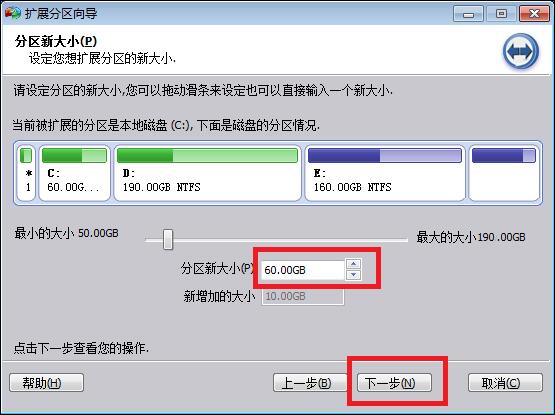
8、点击执行,会提示重启,点击重启,剩余的事情就都交给程序来处理了,根据两个硬盘实际所存储的数据时间和长短不一,不管它,喝杯茶去,软件会自动完成并重启的。如图所示:
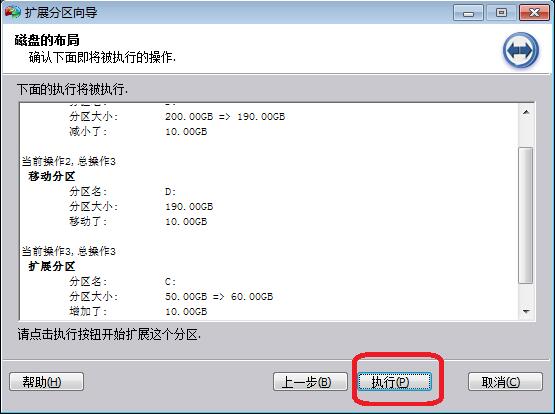
关于win7系统c盘空间不足扩大空间的操作方法就为用户们详细介绍到这边了,如果用户们不知道怎么扩大空间,可以参考以上方法步骤进行操作哦,希望本篇教程对大家有所帮助,更多精彩教程请关注新毛桃官方网站。
责任编辑:新毛桃:http://www.xinmaotao.net